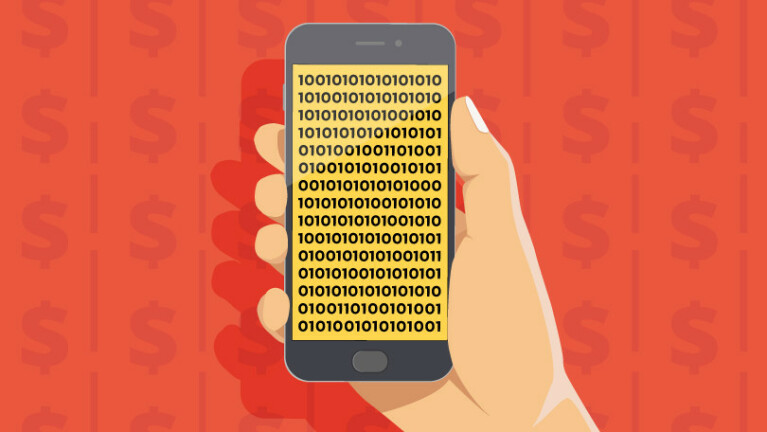用于在线安全的最佳 Chrome 扩展程序
已发表: 2022-01-29如今,在互联网上搜索可能是一项冒险的业务,恶意软件、间谍软件和基于浏览器的跟踪器都试图侵犯您的隐私和安全。 但是 Chrome 用户可以通过使用正确的扩展来反击。 您会发现各种旨在抵御恶意代码、保护您的在线隐私和阻止侵入性广告的附加组件。 让我们来看看最好的,看看它们如何增强您的 Google Chrome 浏览器体验。
如何添加 Chrome 扩展程序
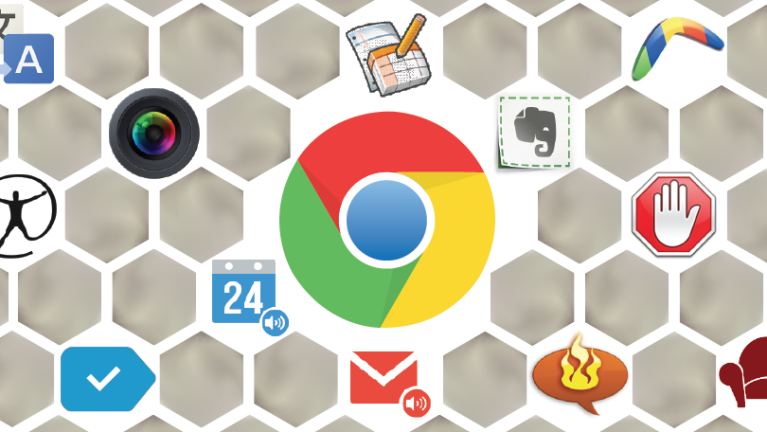
Google Chrome 扩展程序位于 Chrome Web Store 中,您可以在其中下载并将它们直接添加到浏览器中。 您添加的任何扩展程序都将保存在 Chrome 的右上角,让您可以轻松访问它们的设置。
AdBlock Plus
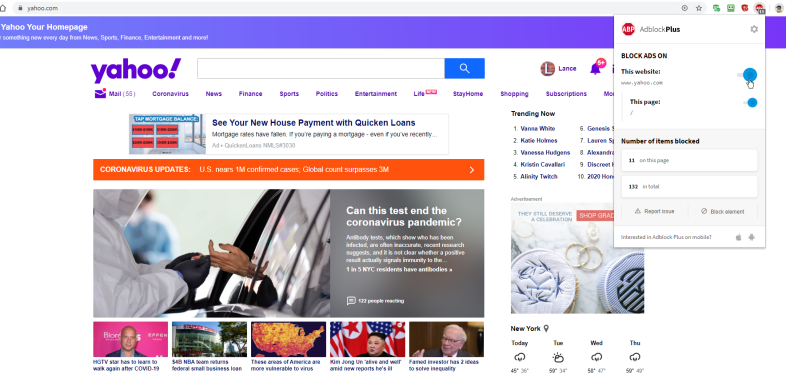
展示广告有助于支付许多网站的费用,但在您的浏览器中意外弹出的广告可能会令人讨厌和打扰。 AdBlock Plus 背后的目标是阻止破坏您的网络浏览的广告,包括弹出窗口、视频广告和闪烁的横幅广告。
默认情况下,AdBlock Plus 允许接受可接受的广告,即那些被认为不那么具有侵入性但网站继续提供免费内容所必需的广告。 如果您根本不想看到任何广告,您可以关闭该选项。
要配置扩展,请右键单击 AdBlock Plus 工具栏图标并选择选项。 在“选项”屏幕上,您可以阻止特定类型的跟踪,添加显示您不介意看到的广告的白名单网站,以及包含或删除过滤器列表以确定哪些类型的网站和广告被阻止。
安装 AdBlock Plus 后,像往常一样上网。 但是,现在您不应该被过去困扰您的相同类型的侵入性广告所击中。 单击 AdBlock Plus 的工具栏图标。 该窗口显示当前站点上已阻止的项目数量以及所有站点中的项目数量。
在此窗口中,您可以关闭特定网站的广告拦截。 如果 AdBlock Plus 错过了您认为是广告的项目,请单击“阻止元素”按钮,然后在页面上选择要阻止的项目。
Avast 在线安全
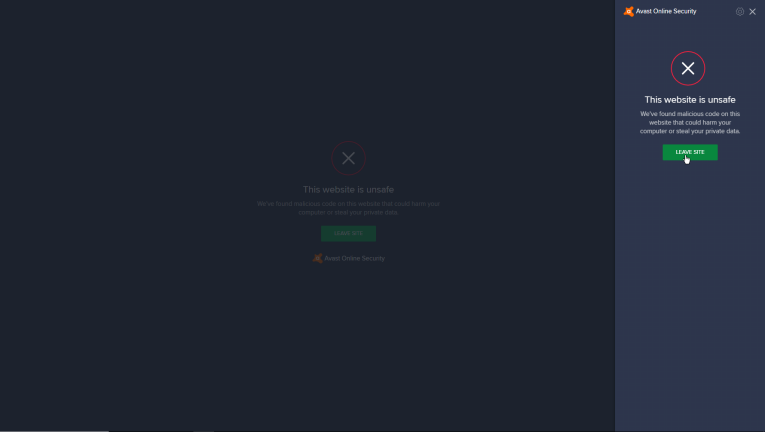
进入错误的网站可能会使您的 PC 感染恶意软件。 Avast Online Security 会根据用户的输入将网站标记为安全或不安全,从而尝试阻止并警告您存在恶意病毒托管网站; 您也可以分享反馈。
Avast 还可以帮助您阻止 cookie 和跟踪广告。 安装后,右键单击工具栏图标并选择选项以阻止广告跟踪器、分析网站和社交网络。 您还可以调整其他设置。
浏览到网站并单击 Avast 工具栏图标。 如果站点正常,Avast 会显示一个绿色等级,表明它是安全的。 如果您遇到恶意网站,Avast 会给它一个红色标记,表示它不安全,并警告您避开。 灰色标记表示该网站尚未评级。 单击图标时弹出的窗口还会告诉您 Avast 是否阻止了任何内容,例如广告跟踪器或社交网络。
运行 Google 或 Bing 搜索,Avast 甚至会进入其中,在每个搜索结果旁边显示绿色、灰色或红色图标。 将鼠标悬停在图标上可查看搜索结果中每个站点的评分。
HTTPS 无处不在
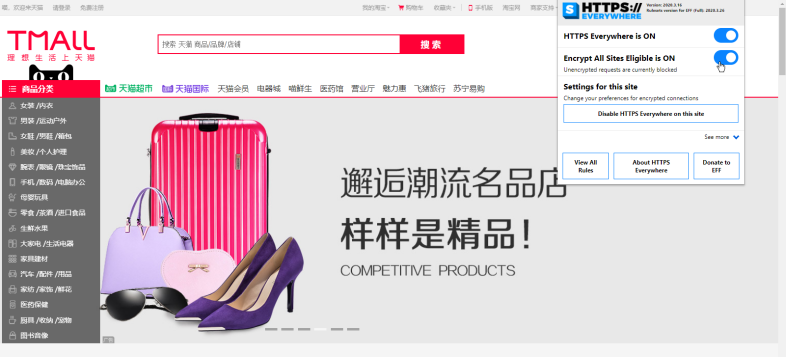
HTTPS 协议可确保您的登录信息和其他数据被加密。 大多数网站已更新其安全性以使用 HTTPS 而不是 HTTP,Chrome 会惩罚那些没有使用的网站。 尽管如此,许多人还没有进行转换,因此电子前沿基金会和 Tor 项目创建了 HTTPS Everywhere,以便在不安全的网站上自动将 HTTP 更改为 HTTPS,以保护您的信息。
下载 HTTPS Everywhere 并右键单击工具栏图标。 Enable HTTPS Everywhere 选项会自动启用。 您还可以拨动开关以激活加密所有符合条件的站点 (EASE),它会尝试阻止您登录不安全的 HTTP 站点。 浏览一个停留在 HTTP 上的站点,它会自动转换为 HTTPS。 单击工具栏图标以查看扩展已强制使用 HTTPS 的任何当前站点的名称。
断开
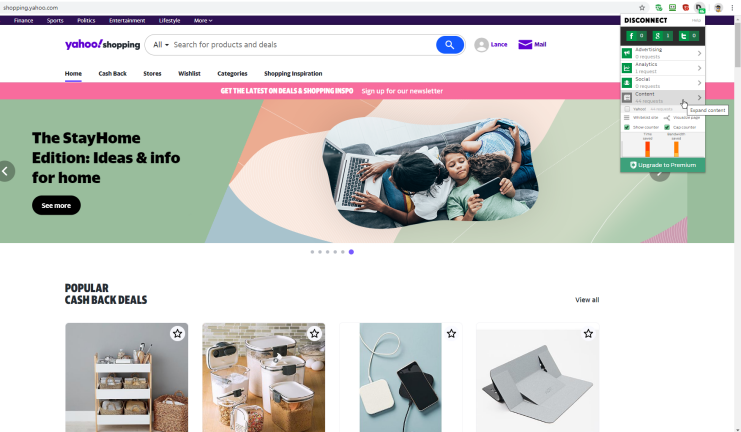
网站、广告商和其他第三方公司会跟踪我们的在线活动,但要找出谁在跟踪我们以及他们从哪里跟踪我们是一个挑战。 Disconnect 会为您显示您访问的每个站点的特定网络跟踪器的名称,并让您阻止它们窥探您。

Disconnect 的基本版本可让您查看和阻止网络跟踪器。 每年 50 美元,Premium 版会启动 VPN 和面板,显示您已阻止的站点。
导航到 Facebook、Twitter、Amazon 甚至 Google 等网站,然后单击断开连接工具栏图标。 该扩展程序显示该网站的不同类型跟踪请求的列表——广告、分析、社交和内容。
单击特定类型的请求以查看实际跟踪器的名称。 通过取消选择单个跟踪器或完全关闭该站点的跟踪类型来阻止它们。 您可以将站点列入白名单以取消阻止所有跟踪,并查看站点的可视化图表以查看所有已阻止和未阻止的跟踪连接。
隐私獾
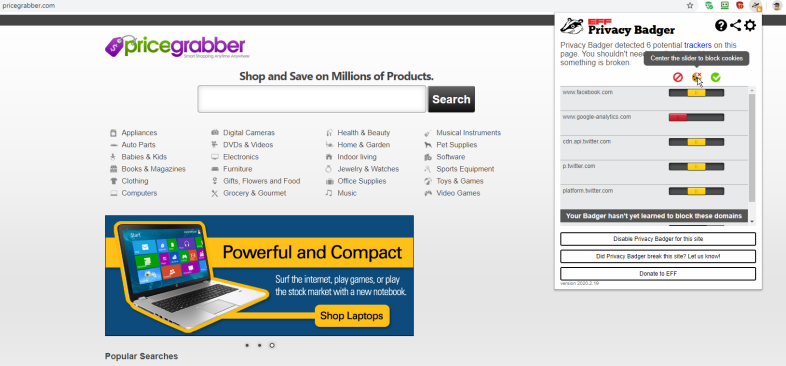
许多阻止网络跟踪器的扩展程序依赖于特定的过滤器来阻止内容。 其他人则迫使您手动决定是允许还是阻止每个站点。 Privacy Badger 试图通过了解哪些站点试图跟踪您然后阻止该内容来使您免于所有这些工作。
此过程通过向这些网站发送“请勿跟踪”信号来工作。 就其本身而言,此请求不会完成太多,因为网站通常会忽略它们。 但是,如果请求被忽略,Privacy Badger 会学习阻止跟踪元素。
如果扩展程序在三个不同的站点上看到相同的跟踪器,它也会开始阻止。 浏览特定站点并单击 Privacy Badger 的工具栏图标。 如果您愿意,您可以查看哪些跟踪器被阻止并修改或关闭该站点的阻止。
断开脸书
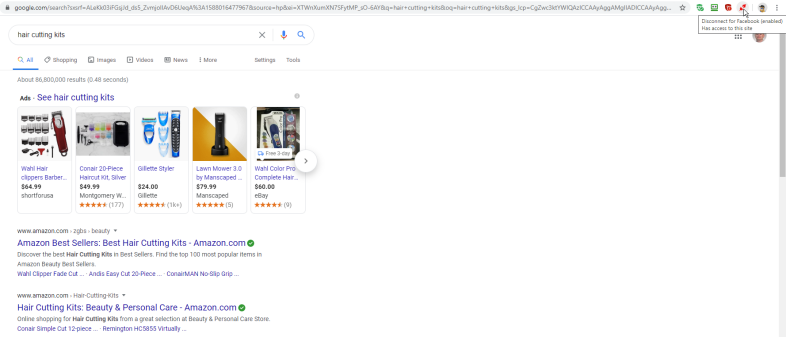
Facebook 喜欢跟踪您的在线活动,以收集有关您的信息以投放有针对性的广告。 即使您不使用该网站,Facebook 也可以通过第三方 cookie 跟踪您对其他网站的访问。 这称为 Facebook 外活动,并且有一些方法可以在应用程序本身内部控制它。
如果您想完全阻止它,Disconnect Facebook 通过阻止从第三方网站发送的所有与 Facebook 相关的请求来充当防火墙。 只需安装扩展程序,它就会自动生效。 无需调整或配置它。
在您访问其他网站时,Facebook 将无法再窥探您。 如果您希望社交网络再次开始跟踪您,或仅针对特定网站跟踪您,请单击断开 Facebook 图标以暂时将其关闭。
点击&清洁
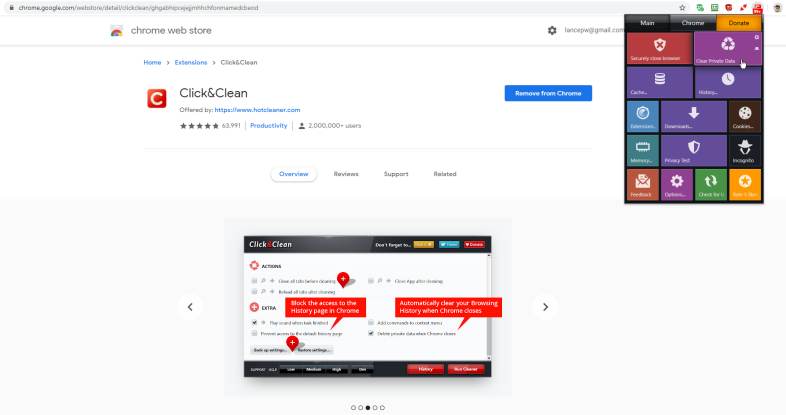
Chrome 允许您删除 cookie、清除浏览缓存并避免通过隐身模式进行跟踪,但 Click&Clean 通过易于访问的面板提供所有这些功能以及更多功能。
除了 Chrome 允许您执行的操作之外,此插件还使您能够立即或在您关闭 Chrome 时快速删除您的浏览数据。 您还可以查看和删除缓存中存储的页面、运行隐私检查以及扫描恶意软件。
安装 Click&Clean,右键单击工具栏图标,然后选择选项。 在“选项”面板中,您可以在清除数据时决定要删除哪些项目:浏览历史记录、缓存、保存的密码、下载历史记录、cookie、表单数据等。 您可以单独选择每个项目,也可以选择从低到高的一般保护级别。
像往常一样搜索互联网,然后单击工具栏图标以显示所有可用功能和命令的面板。 主要部分提供安全关闭浏览器、清除私人数据、查看缓存、查看和删除历史记录、隐身和管理 cookie 的选项。 选择特定选项然后显示相关数据,以便您查看和删除它。